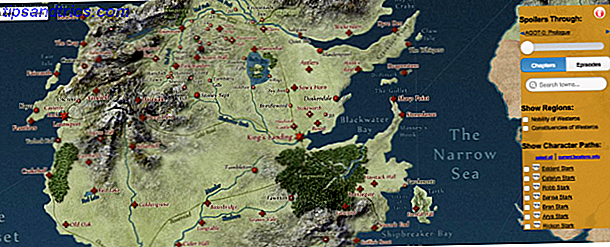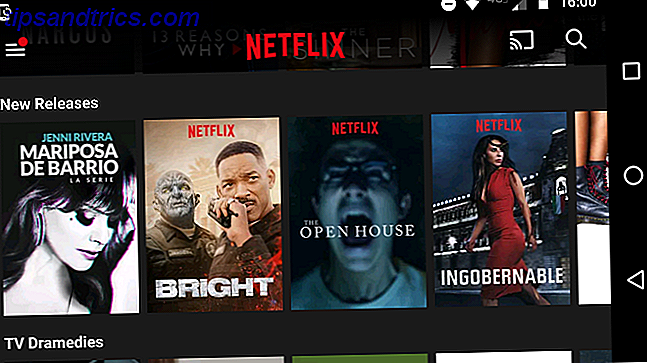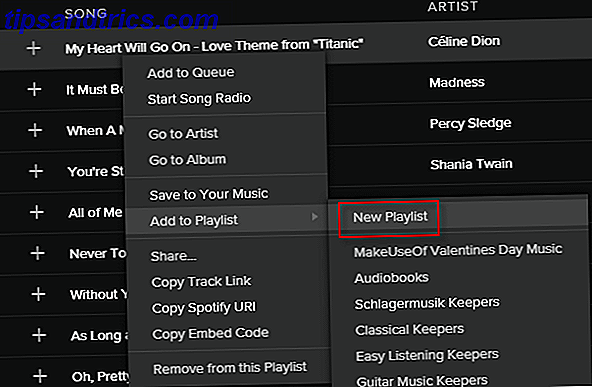Οι προτάσεις του YouTube είναι ένας πολύ καλός τρόπος για να ανακαλύψετε νέα κανάλια και βίντεο που διαφορετικά θα χάνατε, αλλά εάν υπάρχει κανάλι που δεν ενδιαφέρεστε απλά και συνεχίζει να εμφανίζεται στις συστάσεις σας, μπορεί να είναι αρκετά ενοχλητικό.
Ευτυχώς, μπορείτε να το πετάξετε για καλό. Μία από τις επιλογές είναι να απαλλαγείτε από τις συστάσεις του YouTube εντελώς ακατανόητες συστάσεις του YouTube; Εδώ είναι αυτό που πρέπει να κάνετε ανίκανος για άσχετες προτάσεις του YouTube; Εδώ είναι τι πρέπει να κάνετε Οι συστάσεις του YouTube μπορούν τελικά να αρχίσουν να γίνονται ασταθείς, προτείνοντας παράξενα βίντεο που δεν έχουν καμία σχέση με τα ενδιαφέροντά σας. Όταν συμβαίνει αυτό, εδώ μπορείτε να κάνετε για να το αντιμετωπίσετε. Διαβάστε περισσότερα . Η άλλη επιλογή, την οποία θα διερευνήσουμε σε αυτήν την ανάρτηση, είναι να χρησιμοποιήσετε μια επέκταση προγράμματος περιήγησης που σας επιτρέπει να αποκλείσετε συγκεκριμένα κανάλια ή θέματα.
Πώς να αποκλείσετε τα κανάλια στις συστάσεις του YouTube
Η επέκταση του προγράμματος περιήγησης βίντεο Blocker (Chrome, Firefox) καθιστά εύκολο το μπλοκάρισμα των καναλιών YouTube, των θεμάτων ή ακόμα και των σχολίων από την εμφάνιση τους ενώ βρίσκεστε στο YouTube. Πέραν του αποκλεισμού των καναλιών από τις συστάσεις σας, δεν θα εμφανίζονται στα αποτελέσματα αναζήτησης.
Αφού εγκαταστήσετε την επέκταση, προχωρήστε στο YouTube για να ξεκινήσετε να αποκλείετε τα κανάλια:
- Αναζητήστε ένα κανάλι που δεν θέλετε να εμφανίζεται στις συστάσεις σας.
- Κάντε δεξί κλικ στη μικρογραφία καναλιού ή σε μια μικρογραφία βίντεο στα αποτελέσματα αναζήτησης και κάντε κλικ στην επιλογή Αποκλεισμός βίντεο από αυτό το κανάλι .
Καθώς τα βίντεο από άλλα κανάλια εμφανίζονται στις συστάσεις σας ή όπως τα βλέπετε στα αποτελέσματα αναζήτησης, μπορείτε απλά να κάνετε δεξί κλικ στη μικρογραφία και να τα αποκλείσετε.
Για να δείτε την επέκταση σε δράση, δείτε αυτό το βίντεο:
Για να διαχειριστείτε τη λίστα των αποκλεισμένων καναλιών, κάντε κλικ στο κουμπί επέκτασης στο Chrome και κάντε κλικ στην επιλογή Block List . Σε αυτό το σημείο μπορείτε να διαγράψετε κανάλια από τη λίστα αποκλεισμού και, αν προτιμάτε, μπορείτε επίσης να προσθέσετε μη αυτόματα ονόματα καναλιών, λέξεις-κλειδιά και χαρακτήρες μπαλαντέρ.
Λοιπόν, ας υποθέσουμε ότι υπάρχει μια συγκεκριμένη μάρκα, ένα θέμα ή ακόμα και μια δημόσια προσωπικότητα που απλά δεν ενδιαφέρεστε να βλέπετε στο YouTube. Απλώς πληκτρολογήστε το ως λέξη-κλειδί και δεν θα εμφανίζεται πλέον στο YouTube.
Το σύμβολο με αυτήν την επέκταση είναι ότι το περιεχόμενο αποκλείεται μόνο στο πρόγραμμα περιήγησής σας. Εάν παρακολουθείτε το YouTube οπουδήποτε αλλού, όπως στην έξυπνη τηλεόρασή σας ή στο τηλέφωνό σας, οι ίδιες συστάσεις θα επιστρέψουν.
Εάν χρησιμοποιείτε περισσότερους από έναν υπολογιστές, μπορείτε να εξάγετε τη λίστα αποκλεισμού και να την εισαγάγετε στην επέκταση σε άλλον υπολογιστή.